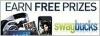Nyomja meg egyszerre az "Alt" és a "T" gombot az "Eszközök" legördülő menü megjelenítéséhez, és válassza a "Mappabeállítások" lehetőséget.
Kattintson a "Nézet" fülre, és keresse meg a "Rejtett fájlok és mappák" kategóriát a "Speciális" alatt. Beállítások." Győződjön meg arról, hogy a "Rejtett fájlok, mappák vagy meghajtók megjelenítése" melletti buborék ki van töltve, majd kattintson az "OK" gombra.
Nyomja meg egyszerre a "Ctrl" és az "A" gombot az összes fájl kiválasztásához, majd nyomja meg a "Törlés" gombot a billentyűzeten.
Minden alkalommal, amikor fájlokat töröl, el kell távolítania azokat a „Lomtárból” is. Ehhez kattintson a jobb gombbal a fájlra „Lomtár”, majd kattintson az „Empty Recycle Bin” elemre. Ez még több helyet szabadít fel a merevlemezen.
Ha nagy mennyiségű fájl törlődik a számítógépről, fontos, hogy a merevlemez töredezettségmentes legyen. A merevlemez töredezettségmentesítéséhez kattintson a „Start menüre”, majd navigáljon a „Minden program”, „Kellékek”, „Rendszereszközök” és majd a „Lemeztöredezettség-mentesítő” elemet. A „Lemeztöredezettség-mentesítő” ablakban válassza ki a megfelelő merevlemezt, majd kattintson a „Defragmentálás” gombra Korong."